Kā notīrīt Google Chrome kešatmiņu, sīkfailus un pārlūkošanas vēsturi
Privātums Google Hroms Google Piedāvātie Varonis / / March 14, 2021
Pēdējoreiz atjaunināts

Pārlūks Chrome lieliski veic pārlūkošanas vēstures, kešatmiņas un sīkfailu saglabāšanu, lai optimizētu sērfošanas veiktspēju un lietojamību. Tas nozīmē, ka, ja jūs domājat par privātumu vai vienkārši vēlaties vadīt nelielu kuģi, veco pārlūkprogrammas datu notīrīšana ir laba prakse, kas jāveic regulāri.
Jūs varat ātri piekļūt iepriekš apmeklētajām vietnēm, jo tīmekļa saturs ir kešatmiņā un ātri ielādējams. Vietnes jūsu datorā glabā sīkfailus, kas satur tādu informāciju kā vietnes preferences un pieteikšanās statuss. Katra apmeklētā vietne tiek saglabāta jūsu pārlūkprogrammas vēsturē, ja vien neesat izmantojot privāto pārlūkošanas režīmu.
Lai gan pārlūks Chrome ļauj automātiski notīrīt sīkfailus katru reizi, kad aizverat pārlūkprogrammu, vēsture un kešatmiņa ir jānotīra manuāli. Par laimi, process ir vienkāršs, taču tiem no jums, kuri to vēl nekad nav izdarījuši, vienkārši veiciet tālāk norādītās darbības.
Dažreiz ir nepieciešams sākt no jauna, it īpaši, ja rodas problēmas ar pārlūku.
Kā izdzēst Google Chrome kešatmiņu, sīkfailus un pārlūkošanas vēsturi
Lai dzēstu pārlūkošanas vēsturi, kešatmiņu un sīkfailus, izmantojot Chrome iestatījumus, dodieties uz Chrome izvēlni un atlasiet Iestatījumi.
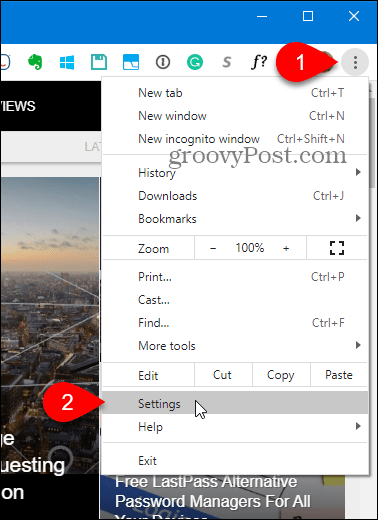
Klikšķis Privātums un drošība pa kreisi. Pēc tam noklikšķiniet Dzēst pārlūkošanas datus pa labi.

The Dzēst pārlūkošanas datus tiek parādīts dialoglodziņš.
Ir daži citi veidi, kā piekļūt šim dialoglodziņam:
- Iet uz Citi rīki> Notīrīt pārlūkošanas datus Chrome izvēlnē.
- Tips:chrome: // settings / clearBrowserData adreses joslā un nospiediet Enter.
- Izmantojiet īsinājumtaustiņu: Ctrl + Shift + Del (Windows) vai Shift + Command + Del (macOS).
Atlasiet Laika diapazons pārlūkošanas datu dzēšanai. Tu vari izvēlēties Pēdējā stunda, Pēdējās 24 stundas, Pēdējās 7 dienas, Pēdējās 4 nedēļasvai Visu laiku.
Dialoglodziņā ir divas cilnes: Pamata un Papildu. The Pamata cilne ļauj notīrīt Pārlūkošanas vēsture, Sīkdatnes un citi vietnes dati, un Kešatmiņā saglabātie attēli un faili. The Papildu cilnē ir dažas papildu opcijas, kuras varat izvēlēties notīrīt. Noklikšķiniet uz vajadzīgās cilnes un pēc tam pārbaudiet, ko vēlaties notīrīt, un noņemiet atzīmi no tā, kuru nevēlaties notīrīt.
Pēc tam noklikšķiniet Izdzēst datus.
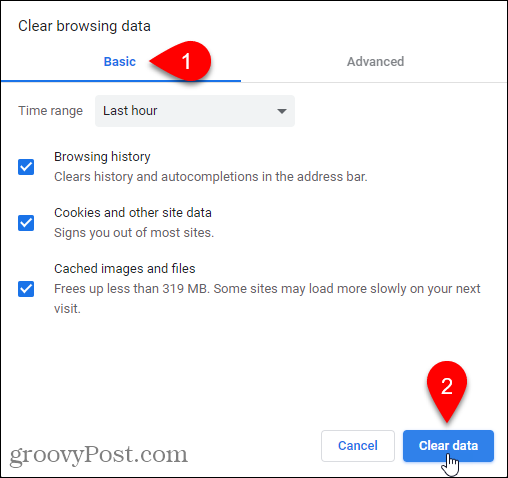
Kā atspējot kešatmiņu, izmantojot izstrādātāja rīkus
Ja nevēlaties, lai kešatmiņa tiktu saglabāta datorā, kešatmiņu varat atspējot izstrādātāja rīkos.
PIEZĪME: Lai novērstu kešatmiņas saglabāšanu, varat izmantot arī inkognito režīmu.
Iet uz Vairāk rīku> Izstrādātāja rīki Chrome izvēlnē. Varat arī izmantot īsinājumtaustiņu: Ctrl + Shift + I (Windows) vai Shift + Command + I (macOS) vai nospiediet F12.
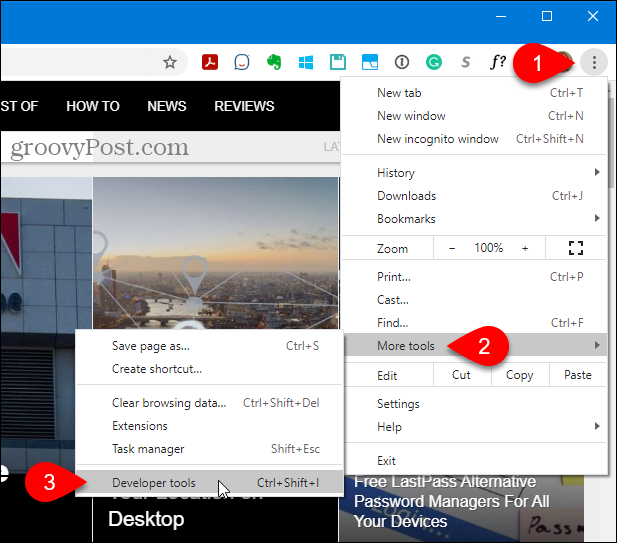
The Izstrādātāja rīki labajā pusē tiek atvērta rūts. Noklikšķiniet uz Tīkls cilni un pēc tam pārbaudiet Atspējot kešatmiņu lodziņā.
PIEZĪME: Kešatmiņa ir atspējota tikai tad, kad ir atvērta rūts Developer Tools.
Noklikšķiniet uz X rūts augšējā labajā stūrī, lai to aizvērtu.
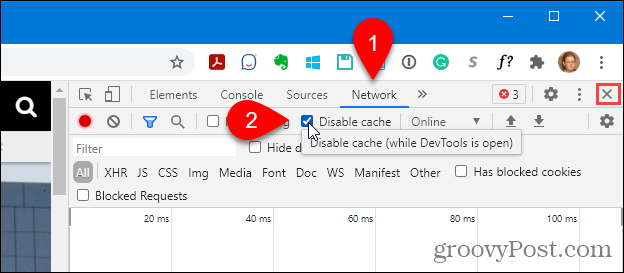
Kā notīrīt Chrome kešatmiņu, izmantojot slēpto metodi
Kad ir atvērta rūts Izstrādātāja rīki, vietnē ir pieejamas trīs opcijas Pārlādēt šo lapu no jauna pogu.
Ar peles labo pogu noklikšķiniet uz Pārlādēt šo lapu no jauna pogu un atlasiet vienu no šīm iespējām:
- Normāla pārlādēšana - Tas darbojas tāpat kā poga Atkārtoti ielādēt šo lapu, ja nav atvērta izstrādātāja rīku rūts. Chrome pārlādē lapu, izmantojot kešatmiņā saglabātos datus. Pārlūks arī pārbauda vietnes serveri, vai tajā nav atjauninātu failu, un ienes tos, ja tie ir pieejami.
- Grūti pārlādēt - Tas pārlādē lapu, neizmantojot kešatmiņā saglabātus datus. Visi tīmekļa lapas faili tiek lejupielādēti vēlreiz. Tas ne vienmēr var ignorēt kešatmiņā saglabātos datus. Piemēram, no kešatmiņas var tikt ielādēti visi elementi, kas tiek ielādēti pēc vietnes ielādes, piemēram, JavaScript elementi. Varat arī izmantot īsinājumtaustiņu, Ctrl + Shift + R (Windows) vai Shift + Command + R (macOS), lai veiktu smagu pārlādēšanu.
- Tukša kešatmiņa un cietā pārlādēšana - Šī ir labākā iespēja tīrīt kešatmiņu un pārlādēt tīmekļa lapu, lejupielādējot visus atjauninātos failus. Jūs saņemsiet svaigi ielādētu tīmekļa lapu, un pārlūks atkal kešatmiņā saglabās failus, pieņemot, ka neesat atspējojis kešatmiņu izstrādātāja rīkos. Šī opcija ietekmē tikai pašreizējās cilnes tīmekļa lapu. Tas neietekmē Web lapas, kas atvērtas citās cilnēs.
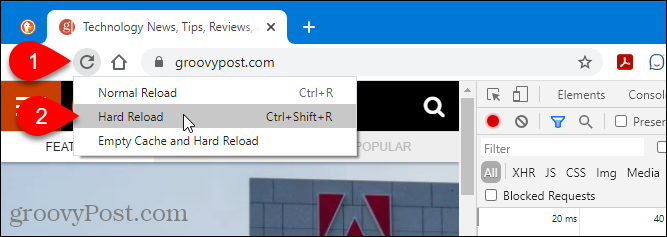
Kā notīrīt Chrome sīkfailus un kešatmiņu tikai pašreizējai vietnei
Jūs varat notīrīt vienas vietnes sīkfailus un kešatmiņu, kas ir noderīgi, ja nevēlaties atteikties no citām vietnēm.
PIEZĪME: Šī metode neizdzēš kešatmiņā saglabātos datus apakšdomēnos vai saistītajās vietnēs. Piemēram, ja notīriet Gmail (mail.google.com) kešatmiņu un sīkfailus, pakalpojumā Google fotoattēli (photos.google.com) kešatmiņa un sīkfaili netiek notīrīti. Lai notīrītu datus visos apakšdomēnos vai saistītajās vietnēs, skatiet nākamo metodi.
Dodieties uz vietni, kuras datus vēlaties notīrīt, un adreses joslas kreisajā pusē noklikšķiniet uz bloķēšanas ikonas. Ja jums nav droša savienojuma, a Nav droša etiķete tiek parādīta bloķēšanas ikonas vietā. Noklikšķiniet uz tā.
Atlasiet Vietnes iestatījumi.
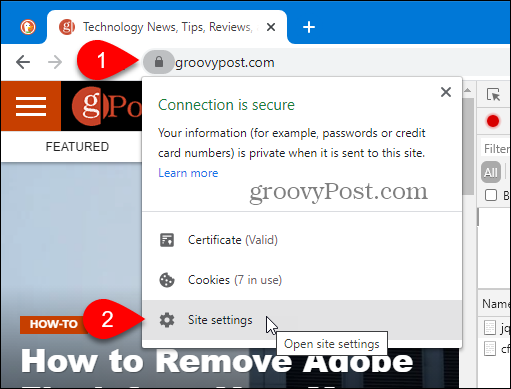
Pārlūks Chrome atver Privātums un drošība sadaļa Iestatījumi jaunā cilnē. Zem Lietošana, klikšķis Izdzēst datus.
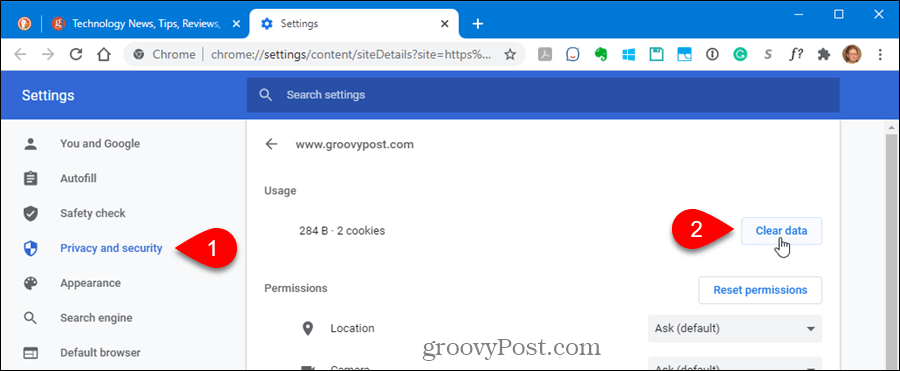
Klikšķis Skaidrs apstiprinājuma dialoglodziņā, lai notīrītu pašreizējās vietnes kešatmiņu un sīkfailus.
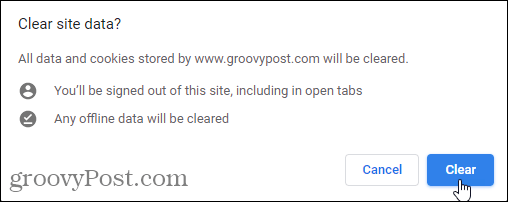
Atsvaidziniet vietni (nospiediet F5), lai sāktu ielādēt jaunus vietnes datus.
Kā notīrīt visus sīkfailus vai atsevišķus sīkfailus tikai vienai vietnei
Lai dzēstu visus vienas vietnes sīkfailus un vietņu datus, ieskaitot tās apakšdomēnus, atveriet Chrome izvēlni un dodieties uz Iestatījumi> Konfidencialitāte un drošība un noklikšķiniet Sīkdatnes un citi vietnes dati.
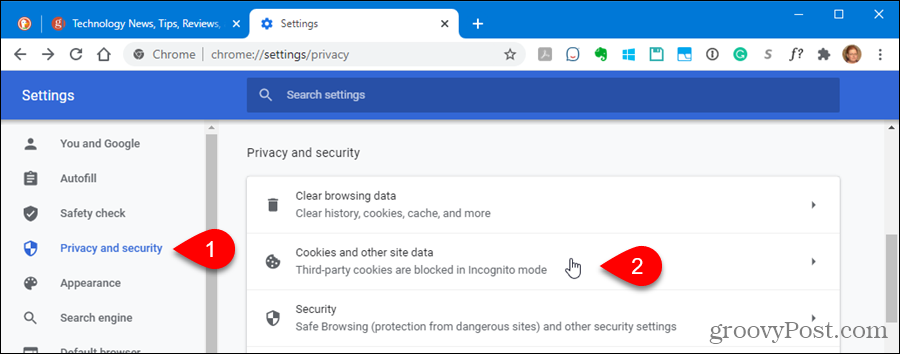
Klikšķis Skatiet visus sīkfailus un vietnes datus.
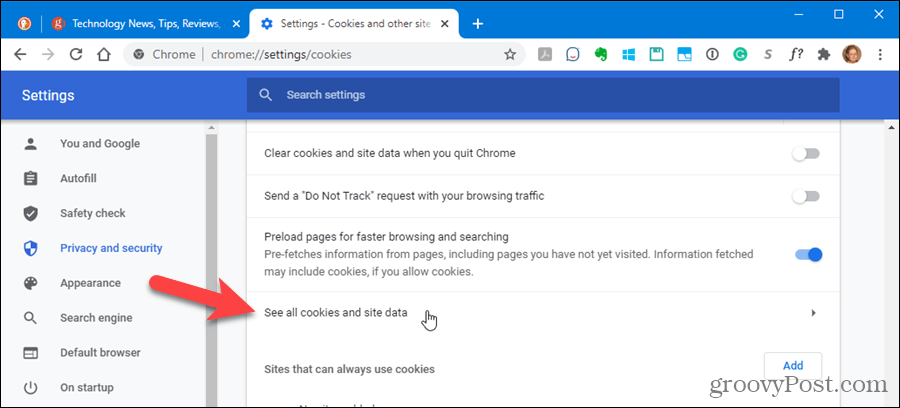
Ritiniet apmeklēto vietņu sīkfailu sarakstu un noklikšķiniet uz atkritnes ikonas, lai noņemtu visus vietnes sīkfailus.
Jūs neredzēsiet apstiprinājuma dialoglodziņu.
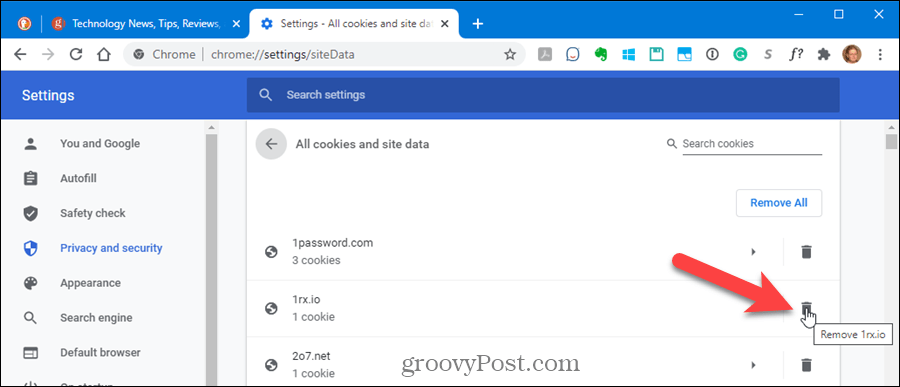
Lai dzēstu atsevišķus vietnes sīkfailus, noklikšķiniet uz vietnes Visi sīkfaili un vietnes dati sarakstā.
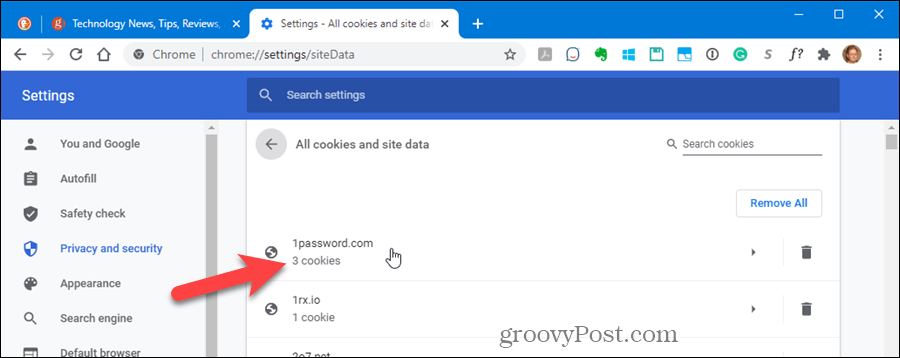
Noklikšķiniet uz X pa labi no konkrētajām sīkdatnēm, kuras vēlaties dzēst.
Atkal jūs neredzēsiet apstiprinājuma dialogu.
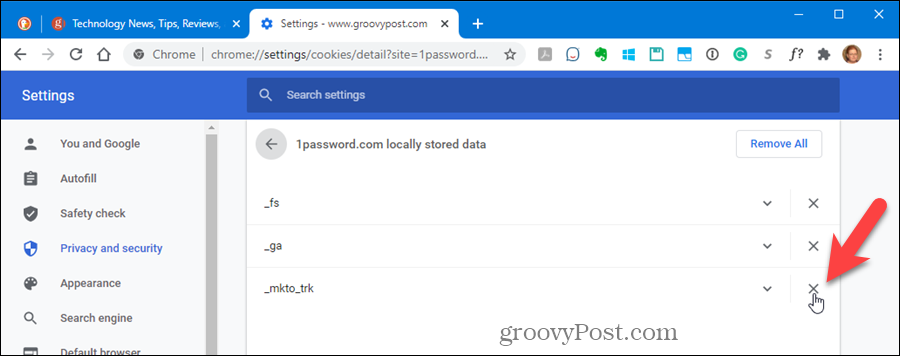
Turiet tīru pārlūku
Tagad jūsu Google Chrome kešatmiņa un vēsture ir jāiztīra! Google ir sekojis Firefox piemērs ļaujot viegli notīrīt kešatmiņu.
Kā notīrīt Google Chrome kešatmiņu, sīkfailus un pārlūkošanas vēsturi
Pārlūks Chrome lieliski veic pārlūkošanas vēstures, kešatmiņas un sīkfailu saglabāšanu, lai optimizētu pārlūkprogrammas veiktspēju tiešsaistē. Viņas kā ...
Cenu salīdzināšana veikalā: kā iegūt cenas tiešsaistē, iepērkoties veikalā
Pērkot veikalā, tas nenozīmē, ka jāmaksā augstākas cenas. Pateicoties cenu saskaņošanas garantijām, jūs varat saņemt atlaides tiešsaistē, iepērkoties ...
Kā dāvināt Disney Plus abonementu, izmantojot digitālo dāvanu karti
Ja jūs esat izbaudījis Disney Plus un vēlaties to kopīgot ar citiem, lūk, kā iegādāties Disney + dāvanu abonementu ...
Jūsu ceļvedis dokumentu kopīgošanai pakalpojumā Google dokumenti, Izklājlapas un Prezentācijas
Jūs varat viegli sadarboties ar Google tīmekļa lietotnēm. Šis ir jūsu ceļvedis koplietošanai pakalpojumos Google dokumenti, Izklājlapas un Prezentācijas ar atļaujām ...
